图书介绍
Word2010/Excel2010/PowerPoint 2010办公应用pdf电子书版本下载
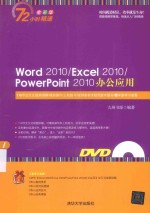
- 九州书源编著 著
- 出版社: 北京:清华大学出版社
- ISBN:9787302379522
- 出版时间:2015
- 标注页数:372页
- 文件大小:51MB
- 文件页数:395页
- 主题词:文字处理系统;表处理软件;图形软件
PDF下载
下载说明
Word2010/Excel2010/PowerPoint 2010办公应用PDF格式电子书版下载
下载的文件为RAR压缩包。需要使用解压软件进行解压得到PDF格式图书。建议使用BT下载工具Free Download Manager进行下载,简称FDM(免费,没有广告,支持多平台)。本站资源全部打包为BT种子。所以需要使用专业的BT下载软件进行下载。如 BitComet qBittorrent uTorrent等BT下载工具。迅雷目前由于本站不是热门资源。不推荐使用!后期资源热门了。安装了迅雷也可以迅雷进行下载!
(文件页数 要大于 标注页数,上中下等多册电子书除外)
注意:本站所有压缩包均有解压码: 点击下载压缩包解压工具
图书目录
第1章 Office 2010初体验 1
1.1 认识并安装Office 2010组件 2
学习1小时 2
1.1.1 Word 2010/Excel 2010/PowerPoint 2010办公应用 2
1.Word 2010在办公中的应用 2
2.Excel 2010在办公中的应用 3
3.PowerPoint 2010在办公中的应用 3
1.1.2 Office 2010的安装环境 4
1.1.3 安装与卸载Office 2010 4
1.安装Office 2010 5
2.卸载Office 2010 5
上机1小时:自定义安装Office 2010组件 6
1.2 Office 2010三大组件的基本操作 8
学习1小时 8
1.2.1 启动与退出Office 2010组件 8
1.启动Office 2010组件 8
2.退出Office 2010组件 8
1.2.2 认识Office 2010三大组件界面 8
1.认识Word 2010的工作界面 8
2.认识Excel 2010的工作界面 9
3.认识PowerPoint 2010的工作界面 10
1.2.3 Office 2010三大组件的共性操作 10
1.新建文档 10
2.打开与关闭文档 11
3.保存文档 12
4.打印文档 12
5.复制、剪切与粘贴操作 13
6.撤销与恢复操作 13
上机1小时:新建并保存“日记”文档 14
1.3 练习1小时 15
1.安装与认识Word、Excel和PowerPoint三大组件 16
2.新建并保存“个人月度预算”工作簿 16
第2章 Word文档的初级编辑 17
2.1 输入并修改文本 18
学习1小时 18
2.1.1 输入普通文本和特殊符号 18
1.输入普通文本 18
2.插入特殊符号 18
2.1.2 插入日期与时间 20
2.1.3 选择文本 20
2.1.4 移动与删除文本 21
2.1.5 查找与替换文本 21
2.1.6 自动更改错误文本 23
上机1小时:新建与修改“个人简历”文档 23
2.2 美化文本效果 26
学习1小时 26
2.2.1 设置字体格式 26
1.通过“字体”组设置 26
2.通过“字体”对话框设置 27
2.2.2 设置段落格式 28
1.通过“段落”组设置 28
2.通过“段落”对话框设置 29
2.2.3 添加项目符号和编号 30
1.添加自带的项目符号和编号 30
2.自定义项目符号和编号样式 31
2.2.4 分栏排版 32
2.2.5 首字下沉 33
上机1小时:美化“公司简介”文档 34
2.3 设置并美化页面效果 37
学习1小时 37
2.3.1 设置页面大小 38
2.3.2 设置页边距 38
2.3.3 添加页眉与页脚 39
1.插入页眉和页脚 39
2.编辑页眉和页脚 39
2.3.4 设置页码 40
1.插入页码 40
2.设置页码格式 41
2.3.5 设置页面边框与填充效果 41
1.设置页面边框 41
2.设置页面填充效果 42
2.3.6 设置稿纸效果 43
2.3.7 设置水印效果 43
上机1小时:设置“公司年终总结报告”文档 44
2.4 练习1小时 47
1.新建并编辑“产品说明书”文档 47
2.编辑“员工手册”页面属性 48
第3章 制作内容丰富的Word文档 49
3.1 插入与编辑图形对象 50
学习1小时 50
3.1.1 插入图像 50
1.插入剪贴画 50
2.插入电脑中的图片 50
3.插入屏幕截图 51
3.1.2 编辑图像 52
3.1.3 插入形状 54
3.1.4 编辑形状 55
3.1.5 插入SmartArt图形 56
3.1.6 编辑SmartArt图形 57
上机1小时:制作“公司简介”文档 59
3.2 应用其他对象 65
学习1小时 66
3.2.1 插入和编辑公式 66
1.插入公式 66
2.编辑公式 66
3.2.2 插入和编辑文本框 67
1.插入文本框 67
2.编辑文本框 67
3.2.3 插入和编辑艺术字 68
1.插入艺术字 68
2.编辑艺术字 68
3.2.4 插入和编辑表格 69
1.插入表格 69
2.编辑表格 70
上机1小时:制作“公司招聘”文档 73
3.3 练习1小时 80
1.制作“员工入职流程图”文档 80
2.制作“旅游宣传册”文档 80
第4章 Word文档的高级编辑及设置 81
4.1 长文档的编辑技巧 82
学习1小时 82
4.1.1 创建并应用样式 82
1.创建样式 82
2.修改样式 83
4.1.2 创建并应用模板 84
1.创建模板 84
2.应用创建的模板 85
4.1.3 使用大纲视图 85
1.在大纲视图中调整文本位置 85
2.在大纲视图中修改标题级别 86
4.1.4 创建目录 86
4.1.5 创建封面 88
4.1.6 使用超级链接 88
4.1.7 使用书签 89
上机1小时:编辑“宣传手册”文档 90
4.2 审阅文档 95
学习1小时 95
4.2.1 检查文档错误 95
1.拼音与语法检查 95
2.取消与显示错误标记 96
4.2.2 统计文档字数 97
4.2.3 翻译文档 97
4.2.4 中文繁简转换 98
4.2.5 批注文档内容 98
1.添加批注 98
2.浏览与编辑批注 99
4.2.6 修订文档内容 99
1.修订文档 99
2.接受与拒绝修订 99
3.设置修订内容格式 100
上机1小时:审阅“宣传方案”文档 100
4.3 Word文档编辑的其他功能及设置 103
学习1小时 103
4.3.1 制作信封 103
4.3.2 使用邮件合并功能 105
4.3.3 设置Word文档的显示效果 108
1.隐藏或显示格式标记 108
2.隐藏或显示辅助信息 108
4.3.4 设置Word文档的保存与打印效果 109
上机1小时:制作“邀请函”文档 109
4.4 练习1小时 114
1.编辑“市场调查报告”文档 114
2.制作“证书”文档 114
第5章 Excel表格的基本操作 115
5.1 Excel操作入门 116
学习1小时 116
5.1.1 认识工作簿、工作表和单元格 116
5.1.2 操作工作表 116
1.选择工作表 116
2.重命名工作表 117
3.插入工作表 117
4.删除工作表 118
5.复制与移动工作表 118
6.隐藏与显示工作表 120
7.加密工作表 121
5.1.3 操作单元格 122
1.选择单元格 122
2.插入与删除单元格 122
3.合并与拆分单元格 123
4.设置行高和列宽 124
上机1小时:制作“日常费用统计表”工作簿 124
5.2 Excel数据输入与编辑 127
学习1小时 127
5.2.1 输入普通数据和符号 127
5.2.2 批量输入数据 128
5.2.3 快速填充有规律的数据 128
1.自动填充数据 128
2.更改自动填充类型 129
5.2.4 输入特殊数据 129
1.输入分数 130
2.输入负数 130
3.输入文本类型的数字 130
4.大写中文数字输入法 130
5.2.5 修改数据 131
5.2.6 复制与移动单元格数据 131
5.2.7 查找与替换单元格数据 132
5.2.8 设置数据类型 132
上机1小时:制作“员工工资记录表”工作簿 133
5.3 美化表格 135
学习1小时 135
5.3.1 添加边框和底纹 135
5.3.2 套用单元格样式 137
5.3.3 套用表格样式 137
5.3.4 美化工作表背景 138
5.3.5 使用艺术字标题 139
5.3.6 插入图片效果 139
上机1小时:美化“食品采购记录表”工作簿 139
5.4 练习1小时 142
制作“人事部信息表”工作簿 142
第6章 计算与管理Excel数据 143
6.1 计算数据 144
学习1小时 144
6.1.1 使用公式计算数据 144
6.1.2 插入函数计算数据 145
1.使用自动求和函数 145
2.通过“函数库”插入函数 146
3.通过“插入函数”对话框插入函数 147
6.1.3 使用嵌套函数计算数据 147
6.1.4 编辑公式 148
1.复制公式 148
2.显示公式 149
3.将公式转换为数值 149
6.1.5 单元格引用 150
1.相对、绝对与混合引用 150
2.引用其他工作表中的单元格 151
6.1.6 定义单元格名称 151
1.引用定义名称的单元格 151
2.管理定义名称 152
上机1小时:计算“员工工资表”工作簿中的数据 153
6.2 Excel常见函数使用 156
学习1小时 157
6.2.1 使用SUM函数 157
6.2.2 使用MAX/MIN函数 157
6.2.3 使用AVERAGE函数求平均值 157
6.2.4 使用SUMIF函数按条件求和 157
6.2.5 使用ROUND函数四舍五入 158
6.2.6 使用NOW和TODAY函数 158
1.使用NOW函数 158
2.使用TODAY函数 159
6.2.7 使用FIND查找函数 159
6.2.8 使用IF逻辑函数 160
6.2.9 使用LEN和LENB函数 160
6.2.10 使用RANK排位函数 161
6.2.11 使用COUNTIF按条件统计函数 162
上机1小时:计算“员工考勤表”中的数据 162
6.3 Excel表格数据管理 166
学习1小时 166
6.3.1 Excel表格数据排序 166
1.自动排序 166
2.设置多条件排序 167
6.3.2 Excel表格数据筛选 168
1.自动筛选 168
2.自定义筛选 169
3.高级筛选 170
6.3.3 数据的分类汇总 171
1.创建数据的分类汇总 171
2.隐藏和显示分类汇总 172
上机1小时:管理“楼盘销售信息表”工作簿中的数据 172
6.4 练习1小时 176
计算与管理“销售部年度业绩统计表”工作簿 176
第7章 分析Excel表格数据 177
7.1 使用图表分析数据 178
学习1小时 178
7.1.1 认识并创建图表 178
1.认识图表元素 178
2.认识常用图表 179
3.创建图表 181
7.1.2 隐藏或显示图表各元素 182
1.添加图表标题 182
2.显示数据标签 183
3.隐藏网格线 183
4.隐藏或显示图表 183
7.1.3 转换图表行列 184
7.1.4 添加并设置趋势线 184
7.1.5 添加并设置误差线 185
7.1.6 快速更改图表布局 186
7.1.7 调整图表位置和大小 187
7.1.8 设置图表格式 187
1.套用图表样式 187
2.设置形状与文本格式 188
上机1小时:使用图表分析“家电销售记录表” 190
7.2 使用数据透视表和数据透视图 194
学习1小时 194
7.2.1 认识数据透视表和数据透视图 194
1.认识数据透视表 194
2.认识数据透视图 194
7.2.2 创建数据透视表和数据透视图 195
1.创建数据透视表 195
2.创建数据透视图 196
7.2.3 编辑数据透视表和数据透视图 197
1.更改透视表汇总方式 197
2.更改透视表汇总字段 198
3.显示与隐藏透视表的明细数据 198
4.使用数据透视表筛选数据 198
5.刷新数据透视表 199
6.使用数据透视图筛选数据 200
7.更改数据源 200
8.使用切片器 200
9.删除数据透视表和透视图 202
上机1小时:创建“产品销量统计表”汇总透视图 202
7.3 练习1小时 206
为“员工年度销售额统计表”创建汇总透视图 206
第8章 制作图文并茂的演示文稿 207
8.1 幻灯片的操作与文本的添加 208
学习1小时 208
8.1.1 插入幻灯片并设置版式 208
1.插入幻灯片 208
2.设置幻灯片版式 208
8.1.2 复制和移动幻灯片 209
1.复制幻灯片 209
2.移动幻灯片 210
8.1.3 删除和隐藏幻灯片 210
1.删除幻灯片 210
2.隐藏幻灯片 210
8.1.4 在幻灯片中输入文本 211
1.在占位符中输入文本 211
2.通过文本框输入文本 211
8.1.5 应用艺术字 211
1.添加艺术字 212
2.编辑艺术字 212
8.1.6 编辑文本 213
上机1小时:制作“公司简介”演示文稿 215
8.2 丰富幻灯片元素 217
学习1小时 217
8.2.1 应用和编辑图片 217
8.2.2 编辑图片 219
1.图片的一般操作 219
2.调整图片的颜色 220
3.设置图片样式 221
8.2.3 应用和编辑形状 221
1.应用形状 221
2.编辑形状 222
8.2.4 添加和编辑SmartArt图形 222
1.添加SmartArt图形 223
2.编辑SmartArt图形 223
8.2.5 应用表格 225
1.插入表格 225
2.编辑表格 226
8.2.6 应用图表 228
1.添加图表 229
2.编辑图表 229
上机1小时:编辑“销售统计报告”演示文稿 230
8.3 练习1小时 234
编辑“礼仪培训介绍”演示文稿 234
第9章 多媒体演示文稿的制作及美化 235
9.1 制作多媒体演示文稿 236
学习1小时 236
9.1.1 应用声音 236
1.插入电脑中的声音 236
2.插入剪贴画声音 239
3.插入录制的声音 241
9.1.2 应用视频 241
1.插入电脑中的视频 241
2.插入网页视频 244
3.插入剪贴画视频 244
9.1.3 应用Flash动画 245
9.1.4 应用超级链接 246
1.插入对象类的超级链接 246
2.插入动作按钮超级链接 249
上机1小时:编辑“产品销售策划”演示文稿 250
9.2 整体美化演示文稿外观 254
学习1小时 254
9.2.1 使用与创建模板 254
1.使用模板 254
2.创建模板 255
9.2.2 应用系统自带主题 256
9.2.3 更改并应用主题 256
9.2.4 应用幻灯片配色方案 257
9.2.5 进入并认识母版 258
1.幻灯片母版 258
2.讲义母版 259
3.备注母版 259
9.2.6 设置母版内容 259
1.设置幻灯片母版 259
2.设置讲义母版 263
3.设置备注母版 263
9.2.7 设置背景 263
1.打开“设置背景格式”对话框 264
2.背景填充 264
上机1小时:制作“教学课件”演示文稿 265
9.3 练习2小时 267
1.练习1小时:制作“品牌形象宣传”演示文稿 267
2.练习1小时:制作“员工培训”演示文稿 268
第10章 动画制作及放映 269
10.1 设置动画 270
学习1小时 270
10.1.1 添加对象动画效果 270
10.1.2 设置对象动画效果 271
10.1.3 更改动画效果 275
10.1.4 预览动画效果 275
10.1.5 添加幻灯片切换动画 276
10.1.6 设置幻灯片切换动画 276
1.编辑切换声音和切换速度 276
2.设置幻灯片换片方式 277
3.更改切换动画 277
上机1小时:为“项目报告”演示文稿设置动画 277
10.2 动画制作技巧 281
学习1小时 281
10.2.1 自定义动画路径 281
10.2.2 为一个对象添加多个动画 282
10.2.3 触发器的使用 284
10.2.4 “动画窗格”中日程表的使用 285
10.2.5 动画刷——提高动画制作效率 286
上机1小时:制作具有触发动画效果的菜单 286
10.3 放映和输出演示文稿 289
学习1小时 289
10.3.1 放映演示文稿 289
10.3.2 自定义放映设置 290
1.设置放映方式 290
2.录制旁白 290
3.添加放映标记 291
10.3.3 自定义需要放映的幻灯片 292
1.隐藏幻灯片 292
2.自定义放映 292
10.3.4 排练计时 292
10.3.5 打包演示文稿 293
1.打包成CD 293
2.打包成文件 293
10.3.6 将演示文稿导出为视频 293
上机1小时:放映并输出“项目报告”演示文稿 294
10.4 练习1小时 296
1.优化“品牌形象宣传”演示文稿 296
2.输出“员工培训”演示文稿 296
第11章 Office软件高级应用及协同 297
11.1 Office软件高级应用 298
学习1小时 298
11.1.1 宏的使用 298
1.新建宏 298
2.录制宏 299
3.编辑宏 299
4.运行宏 300
11.1.2 图片的高级编辑功能 300
1.设置背景透明色 301
2.删除图片背景 301
3.裁剪图片为形状 302
4.自定义图片效果 302
11.1.3 使用形状制作炫丽的个性图案 303
上机1小时:制作并优化“粥品展示画册”演示文稿 305
11.2 Word/Excel/PowerPoint的协同应用 308
学习1小时 308
11.2.1 Word与Excel之间的协同 309
1.在Word中应用Excel 309
2.在Excel中应用Word 311
11.2.2 Word与PowerPoint之间的协同 313
1.在Word中应用PowerPoint 313
2.在PowerPoint中应用Word 314
11.2.3 Excel与PowerPoint之间的协同 315
1.在Excel中应用PowerPoint 315
2.在PowerPoint中应用Excel 316
上机1小时:在演示文稿中插入并编辑Excel表格 318
11.3 练习1小时 321
1.制作“粥品宣传”文档 321
2.制作“费用支出”演示文稿 322
第12章 综合实例演练 323
12.1 上机1小时:制作公司宣传文档 324
12.1.1 实例目标 324
12.1.2 制作思路 325
12.1.3 制作过程 325
1.建立文档整体框架 325
2.编辑与设置文档内容 327
3.美化整个文档 330
12.2 上机1小时:制作工资表 334
12.2.1 实例目标 334
12.2.2 制作思路 335
12.2.3 制作过程 335
1.创建表格整体框架 335
2.设置单元格并美化表格 337
3.创建数据透视表和透视图 339
12.3 上机1小时:制作个人简历 342
12.3.1 实例目标 342
12.3.2 制作思路 342
12.3.3 制作过程 343
1.建立演示文稿整体框架 343
2.编辑幻灯片内容 345
3.设置并放映动画 350
12.4 练习3小时 351
1.练习1小时:制作“公司简介”文档 351
2.练习1小时:制作“房屋销售情况”工作簿 352
3.练习1小时:制作“散文欣赏课件”演示文稿 352
附录A 秘技连连看 353
一、Word操作技巧 353
1.快速输入相同文本内容 353
2.快速输入常见的中文符号及特殊符号 353
3.“自动更正”输入常用文字 353
4.快速删除多余的空行、空格 354
5.快速调整Word行间距 354
6.快速设置左缩进和首行缩进 354
7.提高或降低文本位置 354
8.在文档中快速设置上标与下标 354
9.设置文字旋转 355
10.隐藏文档格式标记 355
11.快速多次使用格式刷 355
12.让标题不再排在页末 355
13.轻松保存和替换文档中的图片 356
14.组合图片 356
15.提取文档中的所有图片 356
16.将图片裁剪为形状 356
17.找回裁掉的图片部分 357
18.快速还原图片 357
19.给图片注解文字 357
20.将图片以链接的方式插入 357
21.插入网页中的图片 358
22.编辑图片的环绕顶点 358
23.精确控制图片位置 358
24.快速创建多个相同图片 358
25.快速绘制正圆图形 358
26.巧改文本框的形状 359
27.删除页眉线 359
28.设置文档末尾分栏等长 359
29.快速插入分页符 359
30.为分栏创建页码 359
31.指定每页行数和每行字数 359
二、Excel操作技巧 360
1.隐藏或更改网格线的颜色 360
2.手动调节工作表的显示比例 360
3.单元格的换行 360
4.重复上一步操作 360
5.快速复制单元格内容 360
6.快速格式化单元格 361
7.快速进入单元格的编辑状态 361
8.快速输入欧元符号 361
9.根据内容自动调整行高或列宽 361
10.固定显示某列或某行 361
11.隐藏和禁止编辑公式 361
12.扩展SUM函数参数的数量 361
13.显示出工作表中的所有公式 361
14.在图表中增加文本框 362
15.快速创建二维柱形图 362
16.让序号不参与排序 362
17.空白数据巧妙筛选 362
18.快速输入日期和时间 362
19.为单元格快速插入批注 362
20.用替换方法快速插入特殊符号 363
21.巧妙输入位数较多的数字 363
22.快速输入相同文本 363
23.隐藏工作簿 363
三、PowerPoint操作技巧 363
1.在PowerPoint中巧妙插入新幻灯片 363
2.清理屏幕中的笔标注 363
3.清除PowerPoint中的个人信息 364
4.抠出需要的图片区域 364
5.使用PowerPoint的压缩图片功能 364
6.巧妙调整图片与文本 364
7.根据文本调整形状大小 365
8.巧妙设置文本间距和行距 365
9.突破演示文稿的撤销极限 365
10.保护幻灯片母版 366
11.预览刚插入幻灯片中的剪贴画视频 366
12.在剪辑管理器中查找音频 366
13.使用格式刷复制配色方案 366
14.使用动画刷快速创建动画效果 366
15.快速切换窗口播放模式 366
16.更改幻灯片动作按钮 367
17.快速显示放映帮助 367
附录B 就业面试指导 368
1.简历制作指导 368
2.面试着装礼仪 369
3.自我介绍及交谈技巧 370
4.面试常见问题 370
附录C 72小时后该如何提升 371
1.加强实际操作 371
2.总结经验和教训 371
3.深入的探索与研究 371
4.吸取他人经验 371
5.加强交流与沟通 371
6.学习其他的办公软件 372
7.上技术论坛进行学习 372
8.还可以找我们 372